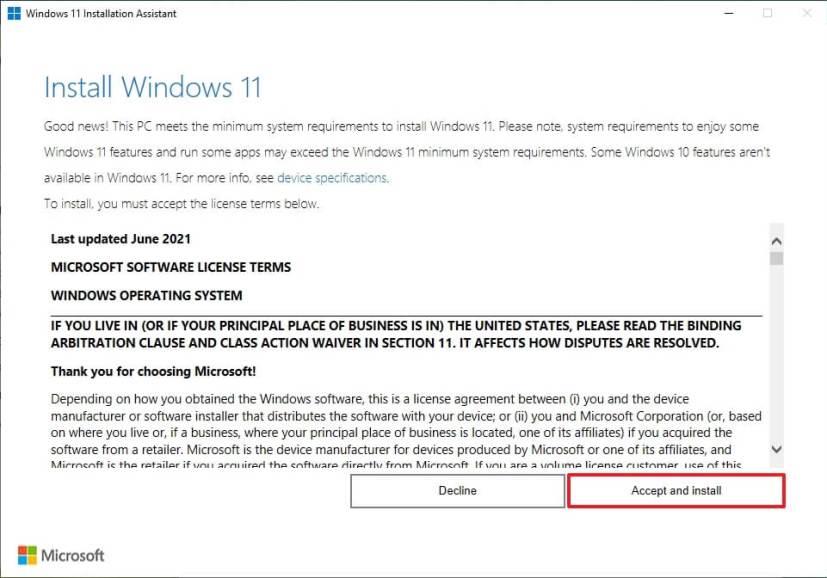- Vous pouvez maintenant télécharger l'assistant d'installation pour mettre à niveau vers Windows 11.
- Pour mettre à niveau, ouvrez la page de téléchargement de Microsoft, cliquez sur le bouton Télécharger maintenant , lancez l'assistant d'installation et cliquez sur le bouton Accepter et installer .
L'outil Assistant d'installation Microsoft a été mis à jour pour mettre à niveau les ordinateurs éligibles vers Windows 11 s'ils ne reçoivent pas la première version via la mise à jour Windows.
Sous Windows 11 , « l'assistant d'installation » est un outil conçu pour installer une nouvelle version du système d'exploitation sur un ordinateur portable ou de bureau qui ne reçoit pas la mise à jour via Windows Update pour des raisons inconnues, mais dont la configuration matérielle et logicielle répond aux exigences minimales. la nouvelle version.
De plus, à partir de cette version, l'assistant d'installation remplace l'outil de création de support pour créer une mise à niveau sur place puisque l'outil n'est désormais disponible que pour créer un support de démarrage.
Obtenez l'assistant d'installation pour mettre à niveau vers Windows 11
Il n'est jamais recommandé de mettre à niveau un système pendant les premiers jours du déploiement, et encore plus lorsque l'ordinateur n'a toujours pas reçu la notification via la mise à jour Windows. Cependant, si vous ne pouvez pas attendre, vous pouvez utiliser les étapes ci-dessous pour mettre à niveau votre appareil.
- Téléchargez l'assistant d'installation à partir de la section « Assistant d'installation de Windows 11 » en cliquant sur le bouton Télécharger maintenant de la page de téléchargement du support logiciel Microsoft .
- Double-cliquez sur le fichier .exe de Windows11InstallationAssistant pour lancer l'outil.
- Cliquez sur le bouton Accepter et installer pour commencer l'installation.
- Une fois que l'outil confirme que la configuration matérielle et logicielle est compatible, les fichiers Windows 11 seront téléchargés sur l'ordinateur. Cliquez ensuite sur le bouton Redémarrer pour terminer l'installation.
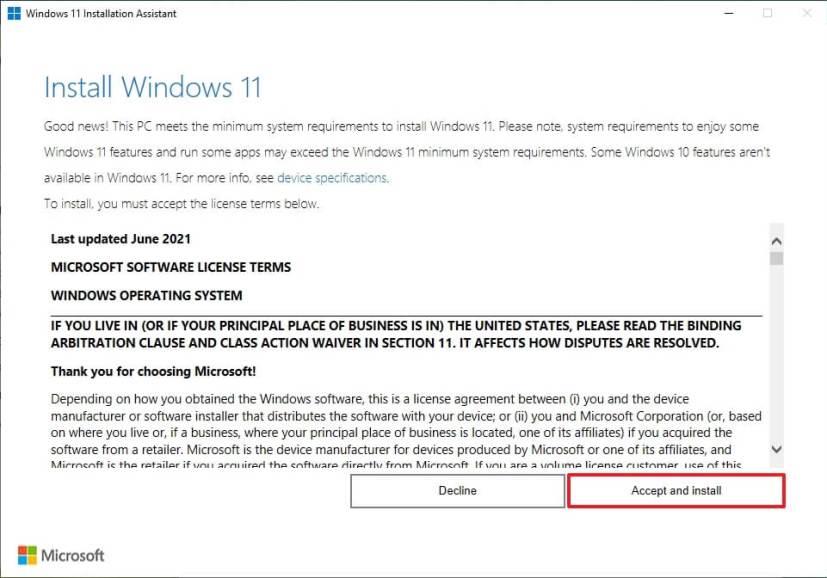
Habituellement, le processus utilisant l'assistant d'installation devrait prendre moins d'une heure.
De plus, avant de continuer, assurez-vous d'utiliser ce guide pour éviter les problèmes et les erreurs lors du processus de mise à niveau. De plus, bien que l'outil offre un processus d'installation non destructif, il est recommandé de créer une sauvegarde complète avant d'apporter des modifications au système.